乐秀APP如何制作GIF图片 乐秀制作GIF图片操作步骤
更新日期:2023-09-22 15:37:06
来源:系统之家
手机扫码继续观看

乐秀如何制作GIF图片?乐秀App是一款手机视频编辑软件,当我们拍摄了短视频却又不想要声音的话,就可使用乐秀将视频转换成GIF图片进行保存,那么该如何进行操作呢?下面小编就和大家分享下乐秀APP制作GIF图片的操作步骤。
乐秀APP制作GIF图片的操作步骤:
1、如果有用户想要在乐秀中编辑和制作gif图片,那么就需要先点击主页下方的“gif制作”按钮,去进行具体的编辑操作。
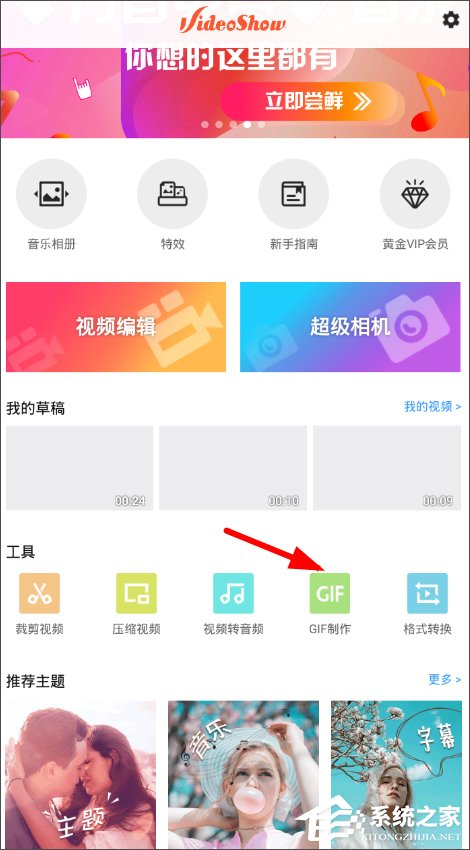
2、这里以视频转GIF图片为例子,点击进入手机本地里,找到自己想要进行GIF转换的视频。
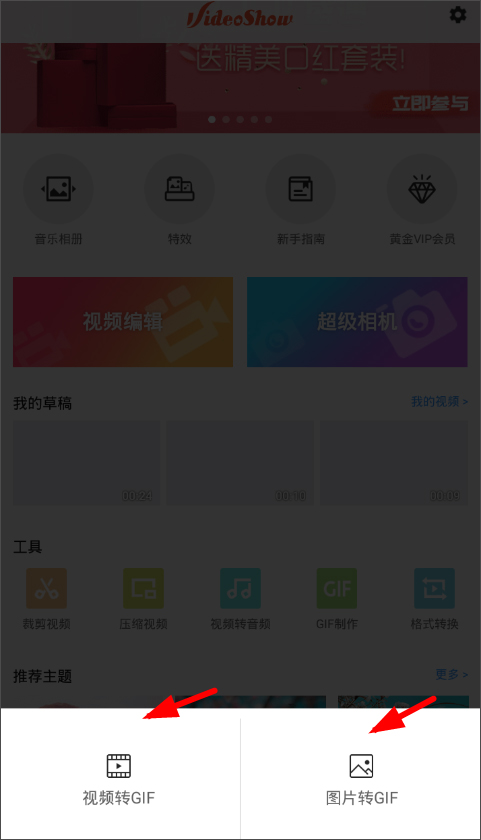
3、在进入了视频转换GIF页面之后,就可以通过右侧按钮来设定截取的时间,gif图时长不能超过10秒哦!
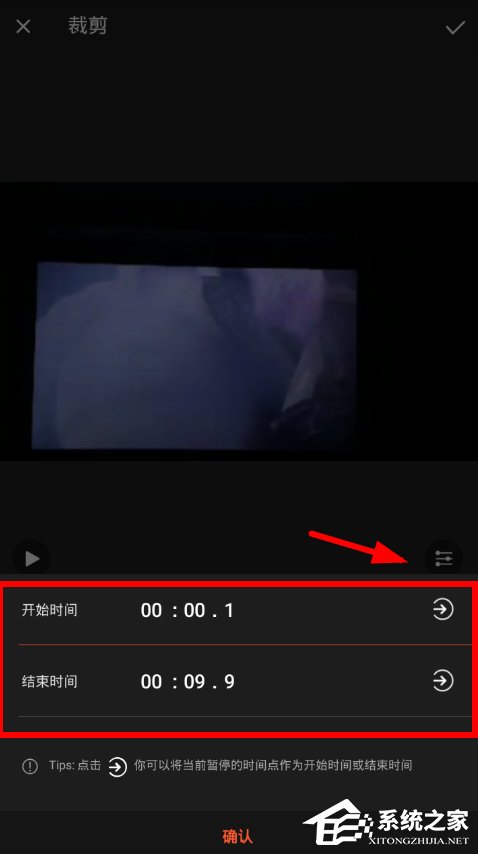
4、设定完毕之后,点击确认进行转换,你还可以通过下方的“+”按钮来在自己的gif图中添加字幕,设置完毕就可以点击右上角对勾按钮进行保存了。
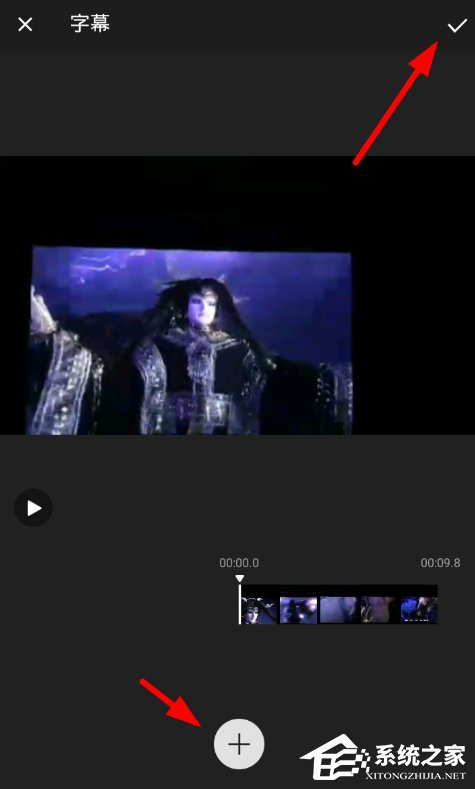
以上就是小编和大家乐秀制作GIF图片操作步骤,按上述操作即可制作GIF图片。
该文章是否有帮助到您?
常见问题
- monterey12.1正式版无法检测更新详情0次
- zui13更新计划详细介绍0次
- 优麒麟u盘安装详细教程0次
- 优麒麟和银河麒麟区别详细介绍0次
- monterey屏幕镜像使用教程0次
- monterey关闭sip教程0次
- 优麒麟操作系统详细评测0次
- monterey支持多设备互动吗详情0次
- 优麒麟中文设置教程0次
- monterey和bigsur区别详细介绍0次
系统下载排行
周
月
其他人正在下载
更多
安卓下载
更多
手机上观看
![]() 扫码手机上观看
扫码手机上观看
下一个:
U盘重装视频












